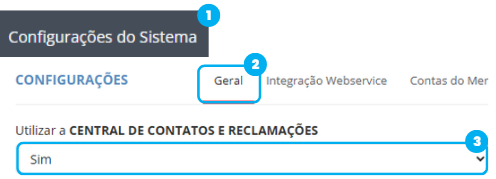Reclamações Mercado Livre
As reclamações no Mercado Livre são um aspecto importante da experiência de compra e venda na plataforma. Entender seu funcionamento é essencial para resolver problemas de forma eficaz e manter uma boa reputação.
Como acessar
Menu > Meus Dados > Vendas > Reclamações
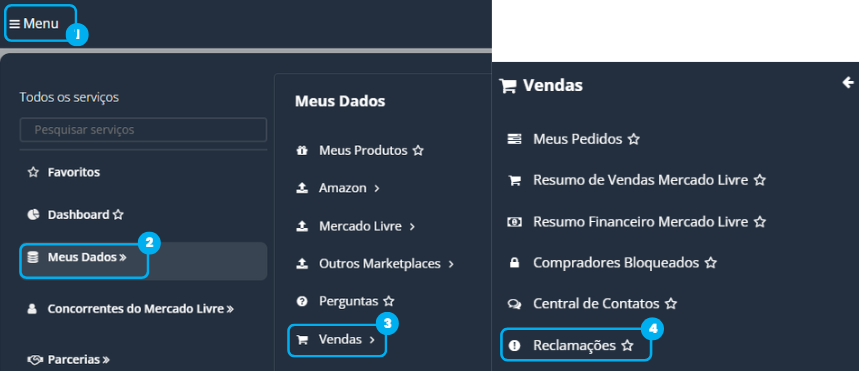
Realizando a busca
Pra manter tudo organizado e garantir que nenhuma reclamação fique sem solução, o Shopping de Preços oferece filtros robustos que te ajudam a gerenciar suas reclamações de forma eficiente. Veja como usá-los pra encontrar exatamente o que você precisa:
Você pode filtrar suas reclamações por:
- Integração do ML: Se você gerencia várias contas ou integrações do Mercado Livre, use este filtro pra ver as reclamações de cada uma separadamente.
- Origem da reclamação: Filtre pela raiz do problema: Pagamento, Pedido ou Envio.
- Estágio da Reclamação: Veja em que fase a reclamação se encontra: Reclamação (início), Mediação (Mercado Livre está intervindo) ou Recontactar (aguardando uma nova interação).
- Status da Reclamação: Escolha entre Em aberto (ainda em andamento) ou Fechado (já resolvida).
- Aguardando ação de: Descubra quem precisa agir: Cliente, Vendedor ou Mercado Livre.
- Se a reclamação afeta Reputação: Filtre pra ver se a reclamação Sim ou Não impacta sua reputação.
- Filtrar período de abertura da reclamação: Defina um intervalo de datas pra ver as reclamações abertas nesse período.
- Filtrar por data limite da resposta: Veja quais reclamações têm um prazo de resposta próximo.
- Filtrar por usuário: Se você atribui reclamações a membros da sua equipe, pode filtrar pra ver as de cada usuário.
- Você também pode localizar uma reclamação específica usando um dos códigos de identificação. Isso é super prático quando você já tem a informação em mãos e quer ir direto ao ponto. Você pode filtrar pela própria reclamação através dos seguintes códigos: Código da Reclamação, Código do Pagamento, Código do Pedido ou Código do Envio.
Além dos filtros, você pode ordenar suas reclamações por tipo:
- Ordenar por criação da reclamação: Veja as mais antigas ou mais recentes.
- Ordenar por última atualização da reclamação: Descubra quais foram as últimas a ter alguma interação.
- E você ainda pode escolher a ordem crescente ou decrescente.
Ao usar esses filtros, você terá uma visão clara e organizada de todas as suas reclamações, garantindo que cada uma delas seja resolvida. Depois de selecionar os filtros desejados, clique no botão "Buscar" pra exibir os resultados.
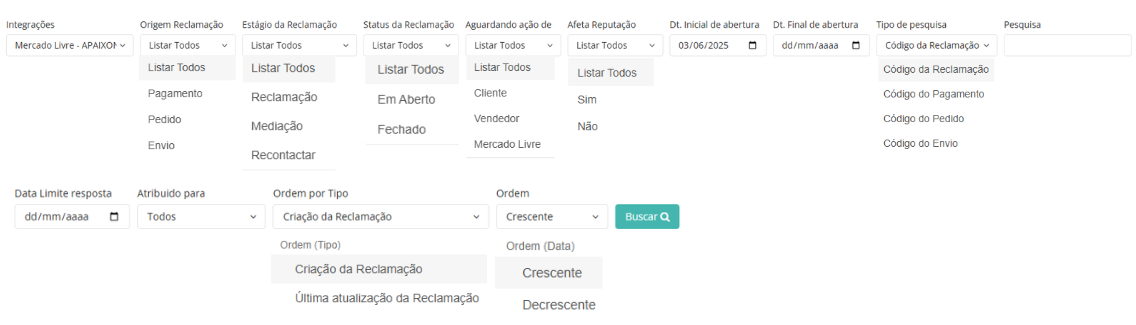
Gerenciando as reclamações
Pra interagir com uma reclamação, é simples: primeiro, localize a reclamação que você quer atender e depois clique nela pra abrir. Assim, você terá acesso a todas as informações importantes e poderá começar a conversa.
Ao abrir uma reclamação no Shopping de Preços, você verá que o conteúdo é organizado em três abas principais. Elas facilitam sua análise e gestão, apresentando as informações de forma lógica:
1. Detalhes da Reclamação
Essa aba centraliza as informações cruciais sobre a reclamação em si:
- Número e Data/Hora de abertura: A identificação única da reclamação e quando ela foi iniciada.
- Motivo da Reclamação: A razão específica pela qual o comprador abriu a reclamação (por exemplo, produto com defeito, envio atrasado, item diferente do esperado).
- Status da Reclamação: Indica a situação atual da reclamação: "Em Aberto" (ainda em processo de resolução) ou "Fechado" (resolvida).
- Origem: Mostra de onde a reclamação se originou, ajudando a identificar o ponto problemático da transação: Pedido, Pagamento ou Envio.
- Estágio: Descreve a fase atual da reclamação no processo de mediação do Mercado Livre: Reclamação (fase inicial), Mediação (Mercado Livre está intervindo) ou Recontactar (aguardando uma nova comunicação ou ação).
- Ações disponíveis das partes: Um campo vital que indica quem é o responsável pela próxima ação naquele momento (o cliente, o vendedor ou o Mercado Livre) e as opções de decisão que podem ser tomadas. Por exemplo, se a ação for do vendedor, você pode ter opções como "Restituição" ou "Enviar mensagem para o Mediador". Se você optar por enviar mensagem ao mediador, o próprio chat direcionará a comunicação ao Mercado Livre.
- Prazo para Ação: É demonstrado o prazo limite para que a ação obrigatória seja realizada, garantindo que você não perca os tempos de resposta.
2. Dados do Pedido
Esta aba fornece todas as informações referentes ao pedido que gerou a reclamação, essencial para contextualizar o problema:
- Conta do ML do vendedor: Qual conta o pedido pertence.
- Número e Data do Pedido: Identificação exata da transação e data.
- Nome da conta do ML do Comprador: As informações do cliente.
- Informações e Valores do Envio: Detalhes sobre o frete.
- Dados da Entrega: Endereço de destino, código de rastreio, forma de envio e o limite de entrega previsto.
- Dados do Anúncio: Informações sobre o produto que está no pedido.
3. histórico
A aba de histórico oferece uma linha do tempo completa da reclamação, permitindo que você acompanhe sua evolução.
- Estágio e Status: Mostra em qual fase a reclamação se encontra e as mudanças de status que ocorreram.
- Datas de Alteração: Registra quando cada mudança foi feita.
- Alterado por Quem: Identifica quem realizou a alteração (Vendedor, Comprador ou Mercado Livre)
Lembre-se: Uma reclamação sempre estará Aguardando a ação de alguém, seja do vendedor, do comprador ou do Mercado Livre, garantindo que o processo caminhe para uma solução.
Com essas três abas, o Shopping de Preços centraliza todas as informações necessárias para você gerenciar suas reclamações.
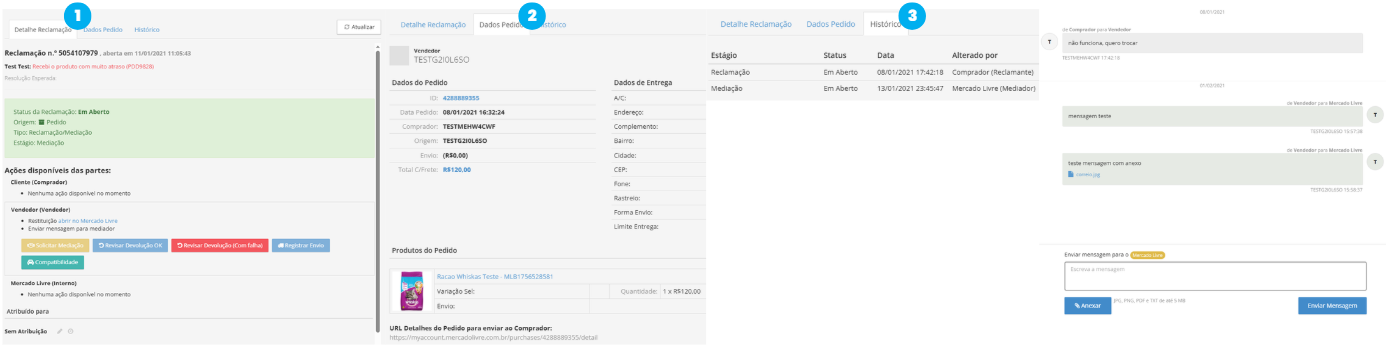
Atribuir reclamação a um usuário
Se você faz parte de um time que gerencia as reclamações do Mercado Livre, a funcionalidade de atribuir reclamação a usuários específicos é essencial. Ela otimiza o fluxo de trabalho e garante que todas as interações sejam tratadas de forma eficiente.
Ao atribuir uma reclamação, você assegura:
- Responsabilidade clara: Cada membro da equipe sabe exatamente quais reclamações são de sua responsabilidade, o que evita a duplicação de esforços e garante que nenhuma queixa fique sem resposta.
- Organização: O volume de reclamações é distribuído de forma mais equilibrada, permitindo que os atendentes se concentrem em suas tarefas sem sobrecarga.
- Rastreabilidade: Fica muito mais fácil acompanhar o progresso de cada atendimento, pois você sabe quem está cuidando de cada cliente.
Essa funcionalidade é crucial pra garantir que "nenhuma reclamação fique sem solução". Ao atribuir uma reclamação, ela se torna responsabilidade direta daquele atendente, que poderá gerenciá-la até sua conclusão.
Veja como realizar o processo de atribuição:
Existem duas maneiras de atribuir uma reclamação a um usuário:
1. Atribuir múltiplas reclamações (Atribuição em massa):
- Filtre para localizar as reclamações que você deseja atribuir.
- Marque as reclamações desejados na lista (você pode selecionar várias).
- Clique em "Opções" (Botão que aparece ao lado dos filtros).
- Em seguida, selecione "Atribuir Atendentes".
- Uma pequena tela se abrirá para que você selecione o atendente desejado.
- Após selecionar, clique em "Salvar".
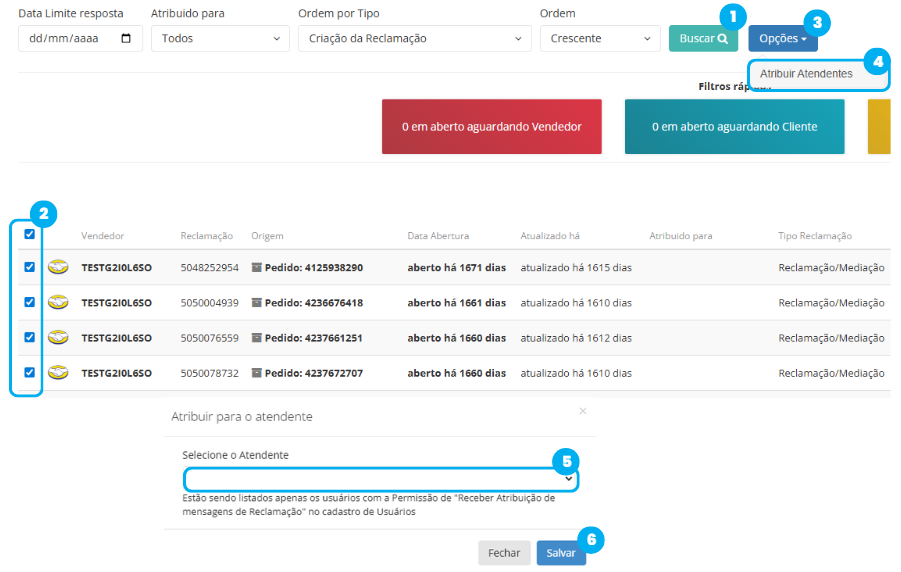
2. Atribuir individualmente:
- Filtre para localizar a reclamação que você deseja atribuir.
- Clique na reclamação para abri-la.
- Do lado esquerdo, na parte inferior da reclamação, aparecerá um ícone de lápis (que representa "Alterar Atribuição").
- Ao clicar no ícone, uma pequena tela se abrirá para que você selecione o atendente desejado.
- Após selecionar, clique em "Salvar".
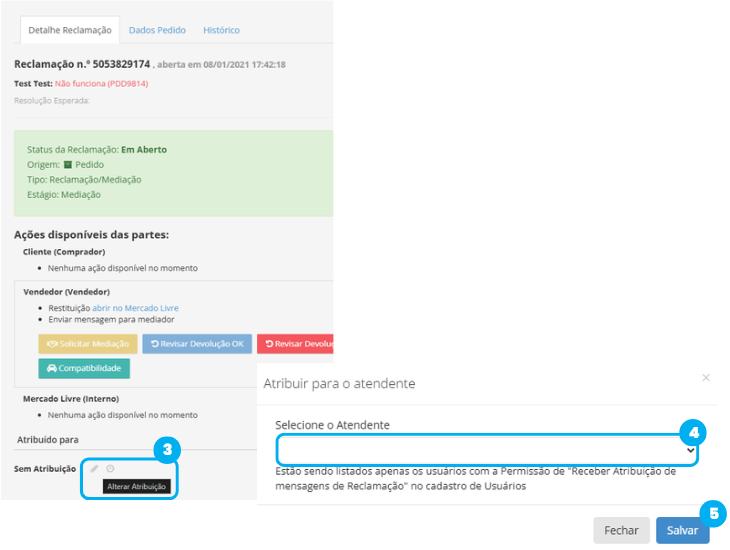
Importante: Apenas serão listados usuários com a permissão de "Receber Atribuição de mensagens de Reclamação". Caso tenha dúvidas sobre como liberar ou gerenciar essa permissão, você pode consultar o artigo Gerenciar Permissão de Usuário.
Configuração Pertinente
Pra começar a gerenciar suas reclamações do Mercado Livre de forma centralizada no Shopping de Preços, você precisa ativar uma configuração específica.
Veja o caminho e como essa configuração deve estar:
1. Navegue até:
Menu > Configurações do Sistema > Geral
2. Nesta seção, precisa ajustar a seguinte opção:
Configuração "Utilizar a CENTRAL DE CONTATOS E RECLAMAÇÕES" Esta opção deve estar definida como "Sim". Após alteração, clique em "Salvar".